ทำไมแล็ปท็อปของฉันถึงค้าง?
 แล็ปท็อปเป็นอุปกรณ์ที่ค่อนข้างซับซ้อนซึ่งทำงานบนซอฟต์แวร์ไฮเทคและไม่น่าแปลกใจที่เมื่อเวลาผ่านไปปัญหาเริ่มปรากฏขึ้นในการทำงานในรูปแบบของการหยุดทำงานเป็นระยะและเวลาในการประมวลผลคำขอของผู้ใช้เพิ่มขึ้น บทความนี้จะกล่าวถึงสาเหตุหลักว่าทำไมแล็ปท็อปถึงเริ่มค้างหลังจากใช้งานไปไม่กี่นาที รวมถึงวิธีแก้ไขปัญหาที่อาจเกิดขึ้นกับอุปกรณ์
แล็ปท็อปเป็นอุปกรณ์ที่ค่อนข้างซับซ้อนซึ่งทำงานบนซอฟต์แวร์ไฮเทคและไม่น่าแปลกใจที่เมื่อเวลาผ่านไปปัญหาเริ่มปรากฏขึ้นในการทำงานในรูปแบบของการหยุดทำงานเป็นระยะและเวลาในการประมวลผลคำขอของผู้ใช้เพิ่มขึ้น บทความนี้จะกล่าวถึงสาเหตุหลักว่าทำไมแล็ปท็อปถึงเริ่มค้างหลังจากใช้งานไปไม่กี่นาที รวมถึงวิธีแก้ไขปัญหาที่อาจเกิดขึ้นกับอุปกรณ์
เนื้อหาของบทความ
สาเหตุที่เป็นไปได้ที่ทำให้แล็ปท็อปค้าง
ก่อนที่คุณจะเริ่มแก้ไขปัญหา จะเป็นประโยชน์ในการพิจารณาว่าอะไรเป็นสาเหตุของปัญหา ผู้เชี่ยวชาญส่วนใหญ่เน้นย้ำสาเหตุที่พบบ่อยที่สุดว่าทำไมแล็ปท็อป เน็ตบุ๊ก และอุปกรณ์มือถืออื่นๆ ค้าง:
- ทรัพยากร RAM ไม่เพียงพอ
- อุปกรณ์ร้อนเกินไป
- มัลแวร์
- ปัญหาเกี่ยวกับฮาร์ดไดรฟ์
- จำนวนรายการ "ช้าลง" ในรีจิสทรีมากเกินไป
- ทรัพยากรตัวประมวลผลไม่เพียงพอ
- ระบบโอเวอร์โหลดด้วยโปรแกรมเริ่มอัตโนมัติ
- การกระจายตัวของโซลิดสเตตไดรฟ์ซึ่งมีไฟล์ล้นออกมา

ดังที่คุณเข้าใจจากรายการที่นำเสนอ อาจมีสาเหตุหลายประการที่ทำให้คอมพิวเตอร์ค้าง แต่สาเหตุทั้งหมดสามารถแบ่งออกเป็นซอฟต์แวร์ (ปัญหากับระบบปฏิบัติการ) และฮาร์ดแวร์ (ปัญหาเกี่ยวกับฮาร์ดแวร์)
สำคัญ! หากผู้ใช้ไม่สามารถค้นหาสาเหตุของการค้างได้อย่างอิสระควรติดต่อศูนย์บริการที่มีปัญหาคล้ายกันซึ่งผู้เชี่ยวชาญจะสามารถระบุสาเหตุของปัญหาได้อย่างแม่นยำและกำจัดมันได้เป็นเวลานาน เวลา.
จะทำอย่างไรถ้าแล็ปท็อปของคุณค้าง
หากอุปกรณ์ร้อนเกินไป แนะนำให้ผู้ใช้ทำความสะอาดตัวทำความเย็นรวมถึงเคสจากฝุ่นจากด้านใน ขั้นตอนนี้ค่อนข้างง่าย แต่เนื่องจากคุณต้องทำงานกับชิ้นส่วนขนาดเล็กและเปราะบาง ผู้ใช้บางคนจึงตัดสินใจที่จะดำเนินการอย่างอิสระ หากแล็ปท็อปเกือบจะใหม่และไม่มีฝุ่นเข้ามาเลย ขอแนะนำให้ซื้อแผ่นทำความเย็นพิเศษสำหรับอุปกรณ์
หากเรากำลังพูดถึงการหยุดทำงานเนื่องจากขาด แกะ หรือประสิทธิภาพของโปรเซสเซอร์ ผู้ใช้มีเพียงสองทางเลือกเท่านั้น:
- อย่าใช้ซอฟต์แวร์ที่จะทำให้อุปกรณ์โอเวอร์โหลด
- “อัปเกรด” แล็ปท็อปของคุณโดยเปลี่ยน RAM ให้ทันสมัยยิ่งขึ้น
แล็ปท็อปเป็นอุปกรณ์พกพาที่ค่อนข้างเคลื่อนที่ และมักจะได้รับอิทธิพลด้านลบ เช่น การกระแทกและการกระแทกเล็กน้อยต่อร่างกายระหว่างการขนส่งและขนย้าย มันเป็นสิ่งที่ฮาร์ดไดรฟ์กลัวซึ่งเป็นหนึ่งในส่วนที่อาจขึ้นอยู่กับการทำงานที่ถูกต้องของอุปกรณ์ คุณสามารถ "รักษา" ฮาร์ดไดรฟ์ที่เสียหายบางส่วนได้เล็กน้อยโดยใช้โปรแกรมกู้คืนดิสก์มาตรฐาน แต่วิธีนี้ไม่ได้ช่วยเสมอไป
สำคัญ! บางครั้งสิ่งที่เรียกว่าการจัดเรียงข้อมูลบนฮาร์ดไดรฟ์สามารถช่วยได้ คุณสามารถค้นหาคุณสมบัตินี้ได้ในยูทิลิตี้เมนูเริ่มมาตรฐาน เป็นที่น่าสังเกตว่าบางครั้งกระบวนการจัดเรียงข้อมูลอาจใช้เวลานาน (โดยเฉพาะอย่างยิ่งหากดิสก์เต็มไปด้วยข้อมูล) ดังนั้นคุณควรอดทนก่อนที่จะเปิดเครื่อง
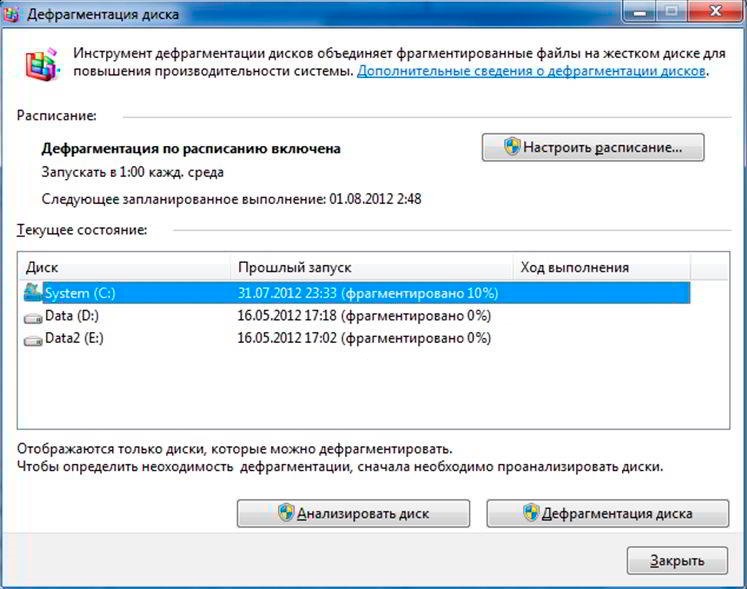
หากเราพูดถึงอันตรายของซอฟต์แวร์สำหรับการทำงานที่เหมาะสมที่สุดของแล็ปท็อป ไวรัสก็จะปรากฏขึ้นมาข้างหน้า การตัดสินใจครั้งแรกของผู้ใช้ในกรณีดังกล่าวส่วนใหญ่คือการดาวน์โหลดโปรแกรมป้องกันไวรัสคุณภาพสูง (มักฟรี) แต่บางครั้งโปรแกรมดังกล่าวจะติดตั้งแอปพลิเคชันเพิ่มเติมจำนวนมากไปด้วย ซึ่งจะทำให้แล็ปท็อปทำงานช้าลงอีก ทางออกที่ดีที่สุดคือยูทิลิตี้ "เบา" พิเศษที่ไม่มีซอฟต์แวร์เพิ่มเติม (เช่น "Cure it" อันโด่งดังจาก Dr.Web)
สำหรับการทำความสะอาดรีจิสทรีนั้นยังมีซอฟต์แวร์พิเศษอยู่ด้วย ยูทิลิตี้ยอดนิยมสำหรับการทำความสะอาดรีจิสทรีจากรายการเกี่ยวกับโปรแกรมที่ถูกลบคือ CCleaner คุณควรใช้ซอฟต์แวร์ดังกล่าวอย่างระมัดระวัง ตรวจสอบทุกสิ่งที่โปรแกรมแนะนำให้ลบ
วิธีปิดแล็ปท็อปเมื่อถูกแช่แข็ง
มีหลายวิธีในการปิดใช้งานอุปกรณ์ที่ค้างซึ่งไม่ตอบสนองต่อการกด วิธีที่พบบ่อยที่สุดคือการกดปุ่ม Ctrl+Alt+Delete ร่วมกัน ซึ่งช่วยให้คุณสามารถเปิดตัวจัดการงานหรือเมนูปิดเครื่องได้ หากการกดคีย์ผสมไม่ช่วยผู้เชี่ยวชาญแนะนำให้ใช้สิ่งที่เรียกว่าการปิดระบบฉุกเฉินซึ่งคุณควรกดปุ่มเปิดปิดของอุปกรณ์ค้างไว้ 3-5 วินาที





